随着数字时代的发展,人们越来越多地依赖于电子设备进行创作和表达。手写笔作为一种高效的输入工具,与电脑结合使用,可以极大地提高工作效率和创作自由度。对于...
2025-04-19 5 电脑
在使用电脑的过程中,我们常常会遇到电脑变慢、卡顿等问题。其中一个可能的原因就是电脑缓存堆积过多,导致系统运行效率降低。定期清理电脑缓存是保持电脑良好运行状态的重要步骤之一。本文将为您介绍如何进行电脑缓存清理,帮助您提升电脑的性能与速度。
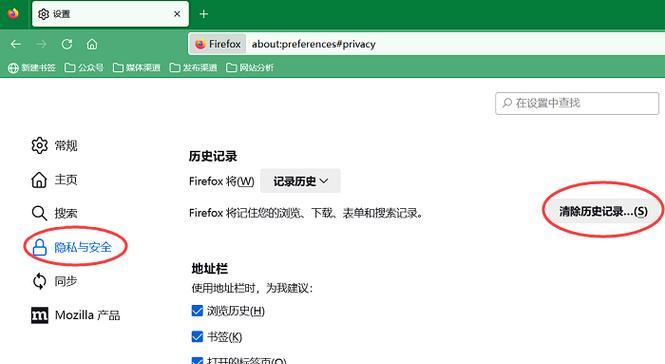
1.什么是电脑缓存
在开始清理电脑缓存之前,我们首先需要了解什么是电脑缓存。电脑缓存指的是系统或应用程序为了提高读写数据的速度而保存的临时数据。这些数据可以是网页、应用程序等的临时文件,以及系统运行过程中产生的中间数据。
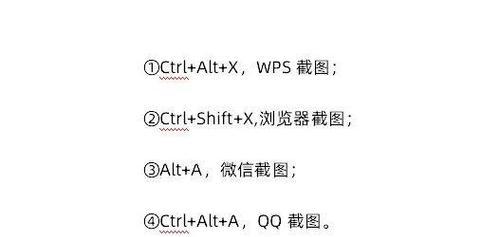
2.为何要清理电脑缓存
电脑缓存的作用是提高读写数据的速度,但长时间不进行清理会导致缓存过大,占用大量磁盘空间并降低电脑性能。定期清理电脑缓存可以释放磁盘空间,并提升系统的运行速度。
3.清理浏览器缓存
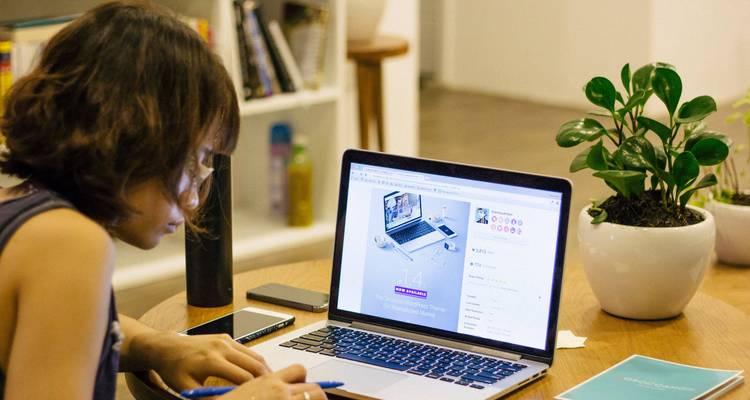
浏览器缓存是指浏览器临时保存的网页数据,包括网页文本、图片、视频等。清理浏览器缓存可以解决一些网页加载慢或显示异常的问题。不同浏览器清理缓存的方法略有不同,我们可以通过清除浏览器历史记录中的缓存文件来完成清理操作。
4.清理应用程序缓存
除了浏览器缓存,很多应用程序也会产生缓存数据。这些数据包括应用程序的临时文件、更新包等。可以通过在“设置”或“偏好设置”中找到对应应用程序的缓存选项,进行清理操作。
5.清理系统缓存
系统缓存是指操作系统为了提高运行速度而保存的临时数据,包括用户账户信息、系统文件等。清理系统缓存可以释放磁盘空间,并提升系统响应速度。在Windows系统中,我们可以通过运行磁盘清理工具进行系统缓存的清理。
6.清理DNS缓存
DNS缓存是指保存域名解析结果的缓存,用于加快网页访问速度。但有时候DNS缓存可能会出现问题,导致网页无法正常加载。我们可以通过在命令提示符中输入“ipconfig/flushdns”命令来清空DNS缓存。
7.清理垃圾文件
除了缓存文件,电脑中还会产生很多无用的垃圾文件,如临时文件、回收站文件等。这些文件不仅占用磁盘空间,还会导致电脑运行变慢。我们可以通过运行磁盘清理工具或第三方清理软件来清理这些垃圾文件。
8.定期清理缓存的重要性
清理电脑缓存是保持电脑良好运行状态的重要步骤之一。定期清理缓存可以提升电脑性能和速度,减少卡顿和崩溃的可能性。建议每隔一段时间,例如每个月或每季度,都要进行一次电脑缓存清理。
9.注意事项及注意事项及预防措施
在进行电脑缓存清理时,需要注意以下几点:备份重要数据,以防误删;谨慎使用第三方清理工具,避免损坏系统文件;清理之前,关闭正在运行的程序,以免影响清理效果。
10.清理后的效果
清理电脑缓存后,我们可以明显感受到电脑运行速度的提升。无论是开机速度、应用程序响应速度还是网页加载速度,都会有所改善。同时,清理缓存还可以释放磁盘空间,让电脑有更多可用空间来存储重要文件。
11.其他优化电脑性能的方法
除了清理缓存,我们还可以通过其他一些方法来优化电脑性能。例如关闭不必要的启动项、清理注册表、更新驱动程序等。这些方法可以进一步提升电脑的运行效率和速度。
12.频繁清理缓存对电脑的影响
虽然定期清理缓存是保持电脑良好运行状态的重要步骤,但频繁清理缓存也不是一个好主意。频繁清理缓存会导致系统不断重新生成缓存,反而增加了系统负担。建议合理安排清理时间,避免频繁操作。
13.需要专业人员帮助的情况
对于一些对电脑不太熟悉的用户,或者遇到一些特殊问题的用户,建议寻求专业人员的帮助。专业人员可以根据具体情况进行调试和优化,确保电脑的安全和稳定。
14.结合硬件升级提升性能
除了软件层面的优化,我们还可以通过硬件升级来进一步提升电脑性能。例如增加内存、更换固态硬盘等,都可以有效提升电脑的运行速度和性能。
15.
电脑缓存清理是维护电脑良好运行状态的重要步骤,可以提升系统运行效率和响应速度。本文介绍了清理浏览器缓存、应用程序缓存、系统缓存、DNS缓存和垃圾文件的方法,以及一些注意事项和其他优化方法。希望这些方法能够帮助您更好地清理电脑缓存,提升电脑性能与速度。
标签: 电脑
版权声明:本文内容由互联网用户自发贡献,该文观点仅代表作者本人。本站仅提供信息存储空间服务,不拥有所有权,不承担相关法律责任。如发现本站有涉嫌抄袭侵权/违法违规的内容, 请发送邮件至 3561739510@qq.com 举报,一经查实,本站将立刻删除。
相关文章

随着数字时代的发展,人们越来越多地依赖于电子设备进行创作和表达。手写笔作为一种高效的输入工具,与电脑结合使用,可以极大地提高工作效率和创作自由度。对于...
2025-04-19 5 电脑

随着远程控制软件的发展,越来越多的用户开始利用这类工具在平板或手机上控制电脑,进行远程工作或娱乐。向日葵远程控制软件便是其中之一,它以操作简单、功能强...
2025-04-18 13 电脑

为何需要解除上网限制在某些特定环境下,如学校、企业或特定课程中,出于管理和教育的需要,可能会对电脑访问互联网实施限制。这限制了学生和员工的上网自由...
2025-04-14 16 电脑

在快节奏的现代生活中,人们越来越追求便捷和智能的生活方式。将手机连接到智能音箱,然后再与电脑相连接,可以实现更高效的多媒体体验和智能家居控制。但如何操...
2025-04-14 15 电脑

在数字时代,无线传输技术为我们提供了极大的便利。我们可以通过简单的步骤,轻松地将电脑上的文件无线传输到华为平板上,享受便捷的数字生活。然而,在享受便利...
2025-04-13 18 电脑

电脑作为现代人工作学习不可或缺的工具,其稳定性直接关系到我们的工作效率。但在使用过程中,我们可能会遇到电脑喇叭无声的问题,同时,一些用户可能也会对所谓...
2025-04-10 11 电脑